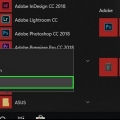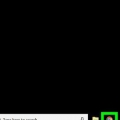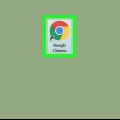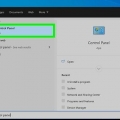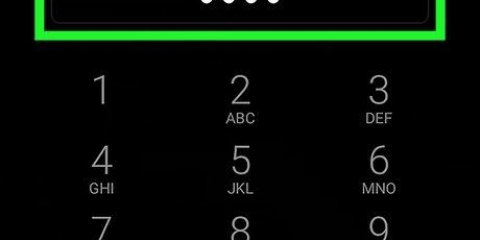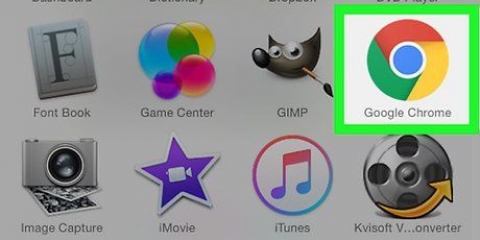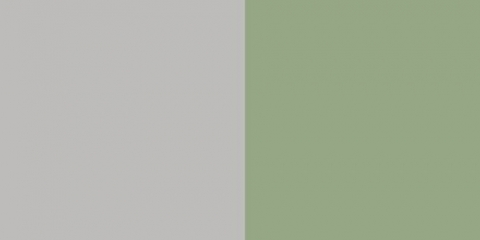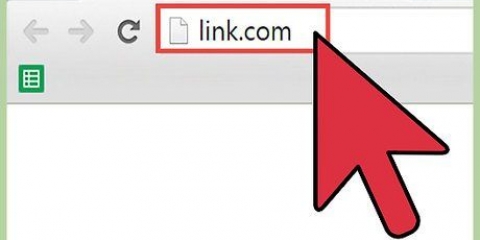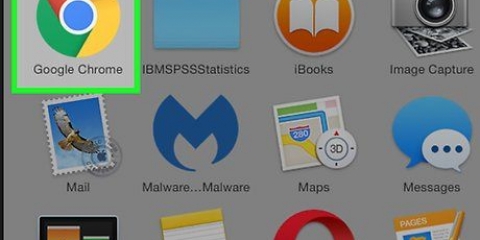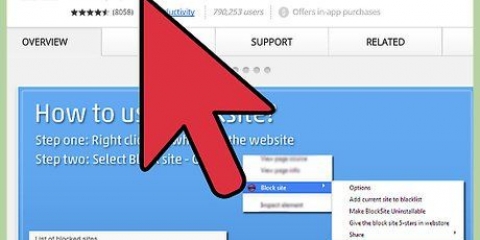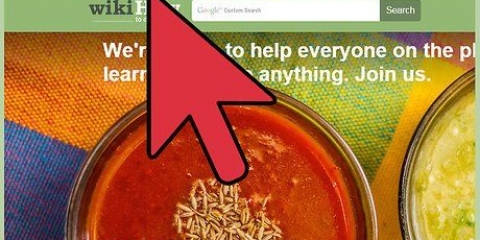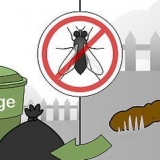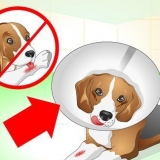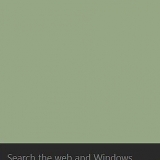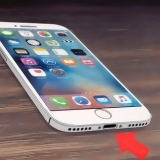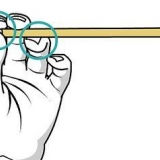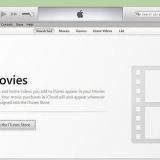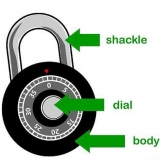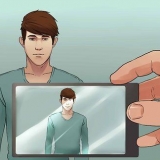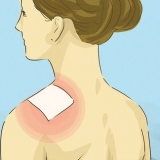Druk Ctrl+⇧ Verskuiwing+esc om Taakbestuurder oop te maak. Klik op die blad Prosesse. klik op Google Chrome in die hoofvenster. klik op Eindig taak in die onderste regterhoek van Taakbestuurder.






Druk Windows sleutel + E om File Explorer oop te maak. Klik op die skyf waar jy Windows geïnstalleer het (gewoonlik die C:-skyf). Maak die volgende dopgehou oop: Gebruikers > Jou verbruikersnaam > AppData > plaaslike > google. Regskliek op die gids Chroom en klik verwyder. Klik op die skyf waar jy Windows geïnstalleer het (gewoonlik die C:-skyf). Maak die volgende dopgehou oop: Programlêers (x86) > google. Regskliek op die gids Chroom en klik verwyder.
As Chrome reeds gesluit is, sal jy die opsie sien Stop sien dit nie in die spyskaart nie. 
Druk gelyktydig ⌥Opsie+⌘ Bevel+esc. Kies Google Chrome in die opspringvenster. klik op forseer om te stop in die onderste regterhoek van die opspringvenster. klik op forseer om te stop wanneer gevra word.




8. Verwyder Chrome .-installasiegids indien nodig. As jy steeds die Chrome-ikoon in die Dock of Applications-lêergids sien, of jy herinstalleer Google Chrome en steeds probleme ondervind, sal jy dalk die installasie-lêergids moet uitvee. Volg die stappe hieronder om die installasiegids uit te vee: Maak die oop vinder. klik op gaan. Hou die opsiesleutel en klik Biblioteek. Maak die gids oop Toepassingsondersteuning en dan die gids google. Klik en sleep die kaart Chroom na die asblik.








Verwyder google chrome
Inhoud
Hierdie instruksie wys jou hoe om die internetblaaier Google Chrome van jou rekenaar of slimfoon te verwyder. As jy `n Android-foon gebruik, kan jy gewoonlik nie Google Chrome deïnstalleer nie, want dit is die verstekblaaier. Jy kan Chrome egter deaktiveer sodat dit nie meer in jou Android-foon se programlaai verskyn nie. Dit is ook nie moontlik om Chrome van `n Chromebook af te verwyder nie.
Trappe
Metode 1 van 4: In Windows

1. Maak alle oop Chrome-vensters toe. In Windows kan jy nie `n program deïnstalleer as dit nog in gebruik is nie. Jy kan hierdie probleem vermy deur Chrome toe te maak.

2. Dwing om Chrome te verlaat indien nodig. Om te verhoed dat u foute kry omdat u rekenaar dink dat Chrome steeds gebruik word al het u alle vensters toegemaak, maak seker dat alle prosesse wat met Chrome geassosieer word, gestop het en dwing enige Chrome-prosesse wat nog loop. Volg die stappe hieronder om Chrome toe te maak:

3. Maak die Start-kieslys oop
. Klik op die Windows-logo in die onderste linkerhoek van die skerm.
4. Maak die instellings oop
. Klik op die rat-ikoon in die onderste linkerhoek van die Start-venster. Die instellingsvenster sal nou oopmaak. Jy kan ook klik Ctrl + R druk om die Run-venster oop te maak. Tik "appwiz.cpl" en druk Voer in om die App Wizard in die beheerpaneel oop te maak.

5. klik optoepassings. Dit kan gevind word in die instellings venster.

6. Scroll af en klikGoogle Chrome. Google Chrome kan gevind word onder die letter `G` in die lys van geïnstalleerde toepassings.
As jy Chrome nie in die lys sien nie, maak seker dat jy die lys volgens naam sorteer deur op die `Sorteer volgens`-opsie te klik en dan te kies Naam.

7. Klik twee keerverwyder. Jy klik eers op verwyder onder die naam Google Chrome en klik dit dan weer wanneer die opsie bo die naam Google Chrome verskyn.

8. klik opJa wanneer gevra word. Chrome se deïnstalleerfunksie sal nou loop.

9. klik opverwyder wanneer gevra word. Dit sal Google Chrome verwyder.
Jy kan ook jou blaaigeskiedenis uitvee deur die blokkie vir `Vee ook blaaidata uit` te merk.
10. Verwyder Chrome .-installasiegids indien nodig. As jy steeds die Google Chrome-ikoon in die taakbalk, lessenaar of Start-kieslys sien, of jy herinstalleer Google Chrome en voortgaan om probleme daarmee te hê, sal jy dalk Chrome se installasievouers moet uitvee. Maak eers seker dat jy alles het verborge lêers en vouers kan sien in File Explorer. Volg dan die stappe hieronder om Chrome se installasiegidse te verwyder:
Metode 2 van 4: Op `n Mac

1. Maak Google Chrome toe. Liefdes Beheer gedruk terwyl jy op die Google Chrome-ikoon in jou Mac se Dock klik. Klik in die opspringvenster wat verskyn Stop.

2. Dwing om Chrome te verlaat indien nodig. As jy foutboodskappe kry dat Chrome steeds in gebruik is al het jy dit toegemaak, doen die volgende voordat jy probeer om Chrome te deïnstalleer:

3. Maak die oop
vinder. Klik op die Finder-ikoon in die Dock. Die ikoon het `n blou gesig.
4. klik opgaan. Dit is `n kieslys-opsie bo-aan jou Mac se skerm. `n Aftrekkieslys sal verskyn wanneer jy daarop klik.

5. klik opProgramme. U kan hierdie opsie in die aftreklys vind. As jy daarop klik, sal jy `n lys sien van al die programme wat op jou Mac geïnstalleer is.

6. Soek vir Google Chrome. Die Google Chrome-ikoon is rooi met groen, blou en geel. Jy sal dalk af moet blaai om Chrome te vind.

7. Sleep Chrome na die asblik. Klik en sleep die Chrome-ikoon na die asblik-ikoon in die onderste regterhoek van die skerm, en laat dan die muisknoppie los. Chrome sal nou van jou Mac verwyder word.
Metode 3 van 4: Op `n iPhone

1. Soek die Google Chrome-toepassing
. Die ikoon is wit met `n geel, groen, rooi en blou bol daarop.
2. Tik en hou jou vinger op die Google Chrome-ikoon. Na `n sekonde begin die ikoon beweeg.

3. Tik opX. Dit kan gevind word in die boonste linkerhoek van die Google Chrome-toepassingsikoon.

4. Tik opVee toepassing uit wanneer gevra word. Dit is `n rooi knoppie aan die regterkant van die opspringvenster. As u daarop tik, sal Chrome van u iPhone verwyder word.
Hierdie metode werk ook op `n iPad of iPod touch.
Metode 4 van 4: Op `n Android-foon

1. Maak jou Android-foon se instellings oop. Swiep van bo na onder op jou foon se skerm en tik dan op die rat-ikoon in die regter boonste hoek van die aftreklys wat verskyn het. Die instellings sal nou oopmaak.
- Sommige Android-fone vereis dat jy met twee vingers afwaarts swiep.
- As Google Chrome vooraf op jou Android-foon geïnstalleer is, kan jy dit nie deïnstalleer nie. Jy kan dan net Chrome deaktiveer. As jy spasie op jou foon wil vrymaak, kan jy dit doen kasgeheue, die koekies en die geskiedenis om skoon te maak.

2. Tik optoepassings. Jy kan dit vind in die Instellings-kieslys. As u daarop tik, sal `n lys van alle toepassings wat op u Android-foon geïnstalleer is, oopmaak.

3. Soek en tik
Chroom. Rollees af totdat jy die Chrome-ikoon kry, wat `n rooi, geel, groen en blou bol is. Tik op die ikoon.
4. Tik opVERWYDER. Hierdie opsie is onder die "Google Chrome"-opskrif aan die bokant van die skerm.
As jy net die opsie hier het SKAKEL AF dan kan jy nie Chrome van jou Android-foon verwyder nie. Tik om Chrome te deaktiveer en te versteek SKAKEL AF en dan weer aan SKAKEL AF wanneer gevra word.

5. Tik opVERWYDER wanneer gevra word. Chrome sal nou van jou foon verwyder word.
Wenke
As jy agterkom dit lyk of Chrome nie heeltemal van jou rekenaar verwyder is nie, probeer om jou rekenaar te herbegin om die verwyderingsproses te voltooi.
Waarskuwings
- Chrome is die verstekblaaier op die meeste Android-slimfone en -tablette, so dit kan gewoonlik nie permanent verwyder word nie.
Artikels oor die onderwerp "Verwyder google chrome"
Оцените, пожалуйста статью
Gewilde